Как перейти с касперский интернет секьюрити на тотал секьюрити
Рассказываем, как играть без тормозов и не жертвовать при этом защитой компьютера.
На самом деле отказываться от антивируса — так себе идея. За аккаунтами в Steam охотится множество вредоносных программ, да и в целом на незащищенное устройство легко случайно скачать какую-нибудь пакость. И если ваш компьютер подцепит заразу — тут-то и начнутся тормоза в играх, не говоря уже о прочих неприятностях. Ну и потом, вы точно не забудете включить антивирус обратно, когда доиграете?
Современные антивирусы работают незаметно. Например, Kaspersky Internet Security по умолчанию считает Steam доверенным приложением и не вмешивается в его работу.
Как настроить сетевые правила для Steam в Kaspersky Internet Security
Для начала убедитесь, что антивирус не блокирует подключение игрового сервиса к Интернету. Для этого:
- Откройте Kaspersky Internet Security и нажмите на значок с шестеренкой в левом нижнем углу экрана.
- В меню слева выберите Защита, а затем — Сетевой экран.
- В нижней части окна нажмите Настроить правила программ.

- В списке приложений найдите Steam и убедитесь, что в столбце Сеть стоит зеленая галочка. Если значок другой, нажмите на него и выберите Разрешить.
- Сделайте то же самое для всех служб Valve.
Теперь проблем с подключением к сетевым баталиям у вас не будет.
Настройка прав и исключений для Steam в Kaspersky Internet Security
Некоторые функции Steam требуют прав, которые защитное решение может посчитать небезопасными. Например, чтобы работал оверлей (и все завязанные на него возможности), клиенту Steam нужен доступ к процессу игры. Чтобы выдать приложению необходимые права:
- Откройте Kaspersky Internet Security и нажмите на значок с шестеренкой в левом нижнем углу экрана.
- Выберите Защита в меню слева и нажмите Контроль программ.
- В нижней части окна выберите Управление программами.

- Кликните правой кнопкой мыши по названию программы и выберите Подробности и правила в контекстном меню.
- В открывшемся окне пройдитесь по вкладкам и выдайте Steam необходимые разрешения, например право вмешиваться в другие процессы.
- На вкладке Исключения поставьте галочку Не контролировать активность программы.

Как повысить быстродействие компьютера во время игры
По умолчанию игровой режим включен, но если игра тормозит или если вы видите всплывающие уведомления от антивируса в ходе игры, стоит это проверить. Для этого:
- Откройте Kaspersky Internet Security и нажмите на значок с шестеренкой в левом углу экрана.
- В меню слева выберите Производительность, а затем убедитесь, что галочка Использовать игровой режим установлена. Если да, то все хорошо, если нет — поставьте ее.
Также полезно запретить антивирусу сканировать устройство, ресурсы которого активно используются. Это тоже повысит производительность. Вот что нужно сделать:
- Откройте Kaspersky Internet Security и нажмите на значок с шестеренкой в левом нижнем углу экрана.
- Выберите Производительность в меню слева.
- В открывшемся окне поставьте галочку напротив Откладывать выполнение задач проверки компьютера при высокой нагрузке на центральный процессор и дисковые системы.

Теперь ваш компьютер готов к королевским и прочим битвам под защитой Kaspersky Internet Security. А чтобы он работал еще быстрее, почитайте наш пост о том, как еще повысить производительность компьютера в играх.


Ключи для Kaspersky Anti Virus/KIS/KTS запись закреплена













Боже в 2020 году никто не знает как активировать каспера по новой?
1. Удаляем касперского и сразу входим в реестр с правами администратора
2. В поиске реестра пишем KasperskyLab и удаляем все ключи с этим названием
3. обязательно перегружаем ПК и устанавливаем касперского и пробная активация вновь доступна
Вообще странно то что в 2020 году люди ло сих пор не умеют нормально искать интернетом и пользоваться информацией)) Данный метод работает всю жизнь и всегда так касперского переактивирую когда нужно. Все это без каких то вирусных прог и т.д. делается в пару кликов
Что лучше — KIS или KTS, если уровень защиты от вирусов и угроз у этих продуктов одинаков. Давайте разберемся!


Однако есть множество дополнительных функций, которые имеются в Kaspersky Total Security, но отсутствуют в прочих продуктах домашней линейки. Эти функции, пусть и опосредованно, тоже можно считать направленными на защиту данных. Чтобы познакомиться с ними, запустим главное окно программы.
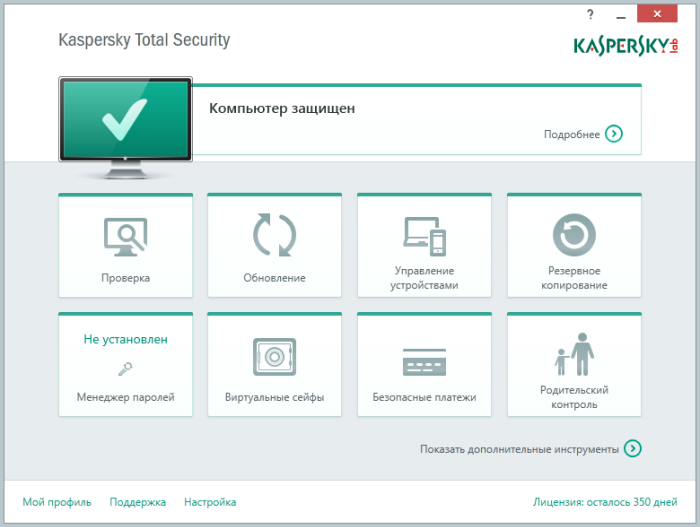
Начнем с возможности управлять всеми устройствами, на которых установлен Kaspersky Total Security, с помощью портала My Kaspersky. Под управлением в данном случае подразумевается возможность удаленно управлять программой из любой точки земного шара и с любого компьютера с помощью веб-интерфейса.
Когда вы зайдете на портал и найдете необходимое устройство в списке, вы сможете узнать информацию о лицензии и состоянии защиты, запустить полную или быструю проверку, задачу обновления баз или даже включить или выключить любой компонент защиты. Причем все это можно сделать из любого удобного вам места и с любого удобного устройства — например, лежа на пляже с планшетом в руках.
Двинемся дальше. Резервное копирование данных рекомендуют делать все без исключения компьютерные эксперты. Техника имеет удивительное свойство ломаться в самый неожиданный и неподходящий момент. А операционные системы Windows могут удивить вас в любую секунду. Чтобы не потерять свои файлы при переустановке ОС, их следует продублировать, чтобы иметь возможность восстановления. Это и называется резервным копированием.
Разумеется, можно выделить под это внешний жесткий диск или даже перенести фотографии на другой компьютер… Функция резервного копирования в Kaspersky Total Security позволяет делать это в автоматическом режиме, согласно заданному пользователем расписанию.
Кстати, эту программу можно установить не только на Windows, но и на iOS, OS X и Android. Таким образом, единожды добавив пароль в базу, вы можете не напрягать память даже в том случае, если в данный момент работаете с планшета или решили зайти в Сеть с мобильного телефона. Стоит отметить, что для пользования Менеджером паролей, как и для удаленного управления, вам понадобится профиль на портале My Kaspersky.
Подводя итог, можно сказать, что Kaspersky Total Security — это Kaspersky Internet Security плюс несколько полезных и удобных в использовании дополнительных функций. Вы, конечно, можете сказать, что для каждой из этих функций (за исключением управления через портал) можно приобрести отдельное приложение, а вирусы ловить с помощью обычного Kaspersky Internet Security.
В этой статье мы рассмотрели различия между продуктами, а какой из них лучше — решать именно вам, исходя из ваших нужд и имеющегося оборудования. В любом случае могу твердо заверить, что качество и Kaspersky Internet Security, и Kaspersky Total Security сомнению не подлежит.
Если антивирус не дает открыть нужный сайт, не стоит отключать защиту. Рассказываем, как настроить список доверенных ресурсов.
13 сентября 2021
Иногда бывает так, что вы пытаетесь открыть ссылку, но антивирус блокирует переход на сайт, выдав предупреждение об опасности. Один из вариантов решения этой проблемы — временно отключить защиту. Но делать этого не стоит — вы рискуете поставить под удар всю систему. Чаще всего антивирус не бьет тревогу просто так, а действительно старается уберечь вас от проблем.
Это происходит очень редко, но иногда у защитных решений случаются ложные срабатывания — и вполне безобидный ресурс вызывает подозрение. Если вы уверены в надежности сайта, а защита не пускает, то эту проблему можно решить, не отключая защиту. Разберем, как это сделать на примере Kaspersky Internet Security и Kaspersky Security Cloud.
Остановлен переход на недоверенный сайт — что делать
Это можно сделать прямо из браузера, даже не заходя в настройки. Антивирус не запомнит ваш выбор и в следующий раз опять предупредит вас — чтобы вы могли принять обоснованное решение.
- На странице с предупреждением нажмите Показать детали. Вы увидите причину, по которой антивирус считает веб-ресурс небезопасным, а также дату, когда он попал в список неблагонадежных.
- Еще раз взвесив все риски, кликните Перейти на сайт, и страница загрузится.

Разовая разблокировка сайта
Если же вы планируете часто заходить на сайт, лучше добавить его в список доверенных ресурсов.
Как настроить список доверенных сайтов в Kaspersky Internet Security или Kaspersky Security Cloud
Защитное решение проверяет веб-страницы и сайты, чтобы оценить их безопасность. Если вам регулярно нужно обращаться к сайту, который антивирус считает небезопасным, вы можете добавить его в список доверенных и исключить из этой проверки раз и навсегда (или пока не передумаете).
- В настройках программы Kaspersky Internet Security (или Kaspersky Security Cloud) выберите раздел Защита, а затем пункт Веб-Антивирус.

Настройки Kaspersky Internet Security или Kaspersky Security Cloud
- В окне настройки Веб-Антивируса нажмите Расширенная настройка.

Параметры веб-антивируса в Kaspersky Internet Security или Kaspersky Security Cloud
- Прокрутите вниз до самого конца и нажмите Доверенные веб-адреса.

Список расширенных настроек веб-антивируса в Kaspersky Internet Security или Kaspersky Security Cloud
- Чтобы внести веб-адрес в исключения, нажмите Добавить. На этой же странице вы сможете управлять списком доверенных сайтов, например удалять их.

Окно для добавления доверенных сайтов
- Введите URL ресурса, трафик которого будет исключен из проверки на наличие угроз.

Добавление доверенного веб-адреса
- Убедитесь, что напротив пункта Не проверять веб-трафик с доверенных веб-адресов стоит галочка.

Отключение проверки трафика с доверенного сайта
Если нужно углубиться в настройки
Заключение
Помните, что злоумышленники могут взломать даже известные сайты — и использовать их в своих целях. Кроме того, киберпреступники часто маскируют вредоносные страницы под легальные веб-ресурсы. Когда антивирус сигнализирует об угрозе, лучше перестраховаться и не заходить на сайт, даже если вы ему доверяете. Но если вам очень нужно перейти по ссылке, то минимизируйте риски — не отключайте защиту полностью, а добавьте сайт в исключения.
Читайте также:


